Page 1

CZ16627
První edice / Červenec 2020
E-příručka
Page 2

INFORMACE O AUTORSKÝCH PRÁVECH
Žádná část této příručky, včetně výrobků a softwaru v příručce popsaných, nesmí být reprodukována,
přenesena, přepsána, uložena v systému pro ukládání dat, ani přeložena do žádného jazyka v žádné
podobě a žádným způsobem, kromě dokumentace uložené kupujícím pro účel zálohování, bez
písemného souhlasu rmy ASUSTeK COMPUTER INC. (“ASUS”).
ASUS POSKYTUJE TUTO PŘÍRUČKU “TAK, JAK JE”, BEZ ZÁRUKY JAKÉHOKOLI DRUHU, AŤ VÝSLOVNÉ NEBO
VYPLÝVAJÍCÍ, VČETNĚ, ALE NIKOLI JEN, PŘEDPOKLÁDANÝCH ZÁRUK NEBO PODMÍNEK PRODEJNOSTI
A VHODNOSTI PRO URČITÝ ÚČEL. V ŽÁDNÉM PŘÍPADĚ NEBUDE FIRMA ASUS, JEJÍ ŘEDITELÉ, VEDOUCÍ
PRACOVNÍCI, ZAMĚSTNANCI ANI ZÁSTUPCI ODPOVÍDAT ZA ŽÁDNÉ NEPŘÍMÉ, ZVLÁŠTNÍ, NAHODILÉ
NEBO NÁSLEDNÉ ŠKODY (VČETNĚ ZA ZTRÁTU ZISKŮ, ZTRÁTU PODNIKATELSKÉ PŘÍLEŽITOSTI, ZTRÁTU
POUŽITELNOSTI ČI ZTRÁTU DAT, PŘERUŠENÍ PODNIKÁNÍ A PODOBNĚ), I KDYŽ BYLA FIRMA ASUS
UPOZORNĚNA NA MOŽNOST TAKOVÝCH ŠKOD ZPŮSOBENÝCH JAKOUKOLIV VADOU V TÉTO PŘÍRUČCE
NEBO VE VÝROBKU.
Výrobky a názvy rem v této příručce mohou, ale nemusí být obchodními známkami nebo copyrighty
příslušných rem, a používají se zde pouze pro identikaci a objasnění a ve prospěch jejich majitelů, bez
záměru poškodit cizí práva.
TECHNICKÉ ÚDAJE A INFORMACE OBSAŽENÉ V TÉTO PŘÍRUČCE JSOU POSKYTNUTY JEN PRO INFORMACI,
MOHOU SE KDYKOLIV ZMĚNIT BEZ PŘEDCHOZÍHO UPOZORNĚNÍ, A NEMĚLY BY BÝT POVAŽOVÁNY
ZA ZÁVAZEK FIRMY ASUS. ASUS NEODPOVÍDÁ ZA ŽÁDNÉ CHYBY A NEPŘESNOSTI, KTERÉ SE MOHOU
OBJEVIT V TÉTO PŘÍRUČCE, VČETNĚ VÝROBKŮ A SOFTWARU V PŘÍRUČCE POPSANÝCH.
Copyright © 2020 ASUSTeK COMPUTER INC. Všechna práva vyhrazena.
OMEZENÍ ODPOVĚDNOSTI
Mohou nastat takové okolnosti, že v důsledku selhání ze strany rmy ASUS nebo z jiné odpovědnosti
budete mít právo na náhradu škody od rmy ASUS. V každém takovém případě, bez ohledu na důvod,
pro který máte právo požadovat náhradu od rmy ASUS, nebude ASUS odpovídat za víc než za škody
kvůli zranění (včetně smrti) a poškození nemovitostí a hmotného osobního majetku; nebo jakékoliv
skutečné a přímé škody v důsledků opomenutí nebo neplnění zákonných povinností dle této záruky, až
do výše ceníkové smluvní ceny každého výrobku.
Firma ASUS bude odpovědná nebo vás odškodní jen za ztrátu, škody nebo reklamace na základě této
smlouvy, přečinu nebo porušení cizích práv dle této záruky.
Toto omezení se vztahuje i na dodavatele a prodejce rmy ASUS. To je maximum, za které jsou rma
ASUS, její dodavatelé a váš prodejce kolektivně odpovědní.
ZA ŽÁDNÝCH OKOLNOSTÍ NEBUDE FIRMA ASUS ODPOVÍDAT ZA NÁSLEDUJÍCÍ: (1) NÁROKY/ŽALOBY
TŘETÍCH STRAN NA VÁS KVŮLI ZTRÁTÁM; (2) ZTRÁTU NEBO POŠKOZENÍ VAŠICH ZÁZNAMŮ NEBO DAT (3)
ZVLÁŠTNÍ, NAHODILÉ NEBO NEPŘÍMÉ ŠKODY NEBO JAKÉKOLIV EKONOMICKÉ NÁSLEDNÉ ŠKODY (VČETNĚ
ZTRÁTY ZISKU NEBO ÚSPOR), DOKONCE I KDYŽ BY ASUS BYL UPOZORNĚN NA MOŽNOST TAKOVÝCH
ŠKOD.
SERVIS A PODPORA
Navštivte náš web podporující více jazyků https://www.asus.com/support/
2
Uživatelská příručka notebooku
Page 3
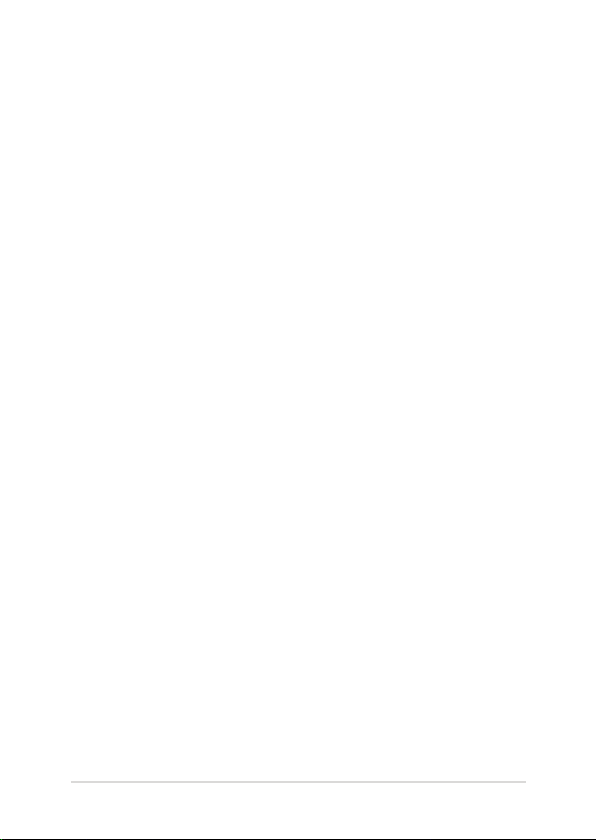
Obsah
O této příručce ............................................................................................................7
Konvence použité v této příručce .............................................................................8
Ikony .................................................................................................................................... 8
Typograe .........................................................................................................................8
Bezpečnostní opatření .............................................................................................9
Použití notebooku .......................................................................................................... 9
Péče o notebook .............................................................................................................10
Správná likvidace ............................................................................................................ 11
Kapitola 1: Nastavení hardwaru
Seznámení s notebookem ......................................................................................14
Pohled shora ..................................................................................................................... 14
Pohled zespodu ...............................................................................................................19
Pohled zprava ..................................................................................................................22
Pohled zleva ..................................................................................................................... 24
Kapitola 2: Použití notebooku
Začínáme ......................................................................................................................28
Nabíjení notebooku .......................................................................................................28
Zvednutím otevřete displej ........................................................................................30
Stiskněte tlačítko napájení .......................................................................................... 30
Používání dotykové plochy ....................................................................................31
Používání číselné klávesnice NumberPad (u vybraných modelů).................38
Pomocí klávesnice .....................................................................................................39
Klávesové zkratky ........................................................................................................... 39
Funkcí klávesy .................................................................................................................. 40
Klávesy Windows® 10 .................................................................................................... 40
Uživatelská příručka notebooku
3
Page 4

Kapitola 3: Práce s Windows® 10
První spuštění .............................................................................................................42
Úvodní nabídka ..........................................................................................................43
Aplikace systému Windows® .................................................................................45
Práce s aplikacemi systému Windows® ...................................................................46
Přizpůsobování aplikací systému Windows® ........................................................46
Zobrazení úkolů .........................................................................................................49
Funkce Snap ................................................................................................................50
Snap hotspoty.................................................................................................................. 50
Centrum akcí ...............................................................................................................52
Aplikace ASUS Splendid ..........................................................................................53
Další klávesové zkratky ............................................................................................56
Připojení k bezdrátovým sítím .............................................................................58
Wi-Fi .....................................................................................................................................58
Bluetooth .......................................................................................................................... 59
Režim letadlo.................................................................................................................... 60
Vypnutí notebooku ...................................................................................................61
Přepnutí notebooku do režimu spánku ............................................................62
Kapitola 4: Power-on Self-test (POST)
Power-on Self-test (POST) ...................................................................................... 64
Použití POST ke vstupu do BIOSu a řešení potíží ................................................64
BIOS ................................................................................................................................64
Vstup do BIOSu ................................................................................................................ 65
Obnova systému ........................................................................................................66
Provádění obnovy .......................................................................................................... 67
4
Uživatelská příručka notebooku
Page 5

Tipy a odpovědi na časté dotazy
Užitečné tipy pro váš notebook ...........................................................................70
Odpovědi na časté dotazy o hardwaru..............................................................71
Odpovědi na časté dotazy o softwaru ...............................................................74
Přílohy
Slučitelnost interního modemu ................................................................................ 78
Přehled ............................................................................................................................... 78
Prohlášení o síťové kompatibilitě .............................................................................79
Nehlasové zařízení ......................................................................................................... 79
Prohlášení Federální komunikační komise (FCC) o rušení ...............................81
Prohlášení o vystavování radiové frekvenci (RF) dle FCC ................................. 82
Informace o vystavení radiofrekvenčním polím (SAR) ...................................... 83
Poznámka k izolaci ......................................................................................................... 83
Bezpečnostní informace UL ........................................................................................ 84
Bezpečnostní požadavky na napájení .................................................................... 85
Poznámky k TV ................................................................................................................. 85
Informace o produktu Macrovision Corporation ................................................85
Prevence ztráty sluchu ..................................................................................................85
Severská opatření pro lithium (pro baterie lithium-ion) .................................. 86
Schválení CTR 21 (pro notebook s integrovaným modemem) ......................87
Prohlášení o shodě pro směrnici upravující vliv produktů na životní
prostředí .............................................................................................................................89
EU REACH a článek 33 ................................................................................................... 89
Uživatelská příručka notebooku
5
Page 6

EU RoHS.............................................................................................................................. 89
Recyklační/sběrné služby společnosti ASUS ........................................................ 90
Směrnice o ekodesignu ................................................................................................ 90
Produkt zařazený do programu ENERGY STAR .................................................... 91
Produkty registrované v systému EPEAT ................................................................ 91
Zjednodušené prohlášení o shodě EU .................................................................... 92
Informace o vystavení radiofrekvenčním polím (SAR) ...................................... 93
6
Uživatelská příručka notebooku
Page 7

O této příručce
Tato příručka poskytuje informace o hardwaru a softwaru notebooku,
rozdělené do následujících kapitol:
Kapitola 1: Nastavení hardwaru
Popisuje hardwarové komponenty notebooku.
Kapitola 2: Použití notebooku
Tato kapitola představuje použití jednotlivých částí notebooku.
Kapitola 3: Práce s Windows® 10
Uvádí přehled, jak používat Windows® 10 na notebooku.
Kapitola 4: Power-on Self-test (POST)
Tato kapitola představuje použití nástroje POST ke změně
nastavení notebooku.
Tipy a odpovědi na časté dotazy
Tato část obsahuje některé doporučené tipy a odpovědi na časté
dotazy o hardwaru a softwaru, které můžete využít při údržbě a
odstraňování běžných problémů s notebookem.
Přílohy
Obsahuje upozornění a bezpečnostní prohlášení k notebooku.
Uživatelská příručka notebooku
7
Page 8
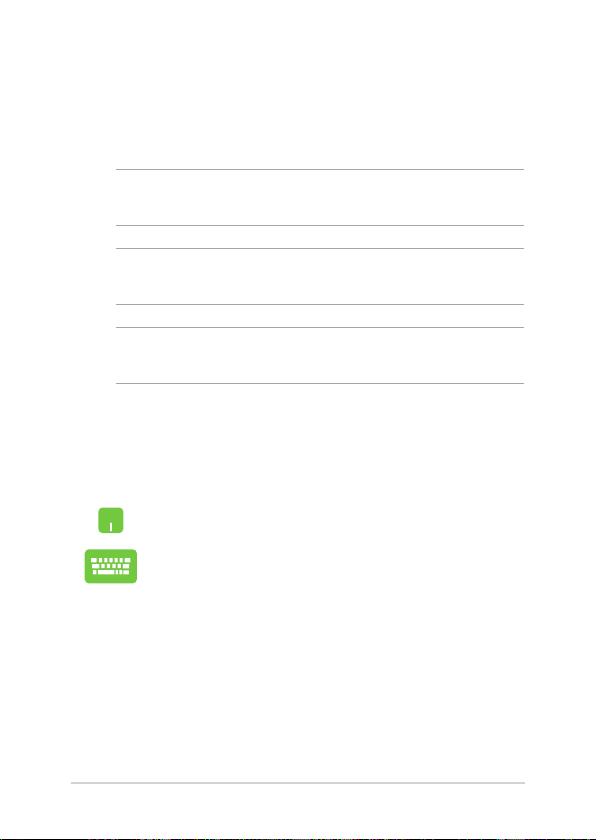
Konvence použité v této příručce
Zdůrazněné věty v této příručce uvádějí klíčové informace tímto
způsobem:
DŮLEŽITÉ! Tato zpráva uvádí zásadně důležité informace, které je nutno
při provádění úkolu respektovat.
POZNÁMKA: Tato zpráva uvádí doplňující informace a tipy, které mohou
pomoci při provádění úkolů.
VAROVÁNÍ! Tato zpráva uvádí důležité informace pro bezpečnost při
provádění úkolů a předcházení poškození součástek notebooku a dat.
Ikony
Následující ikony signalizují, které zařízení lze využít k realizaci řady
úkolů nebo postupů na vašem notebooku.
= Použijte touchpad.
= Použijte klávesnici.
Typograe
Tučné = Označuje nabídku nebo položku, kterou je nutno vybrat.
Ležaté = Označuje části v této příručce, podle kterých můžete
8
postupovat.
Uživatelská příručka notebooku
Page 9

Bezpečnostní opatření
Použití notebooku
Tento notebook je dovoleno používat pouze v
prostředí o teplotách v rozmezí
5 °C (41°F) a 35 °C (95 °F).
Prohlédněte si výkonový štítek umístěný na spodní
straně notebooku a ověřte si, zda používaný
napájecí adaptér odpovídá uvedeným hodnotám.
Váš notebook může být teplý až horký, pokud
jej používáte nebo nabíjíte baterii. Nenechávejte
notebook na klíně ani jiné časti těla, abyste zabránili
poranění horkem. Při používání notebook nestavte
na povrch, který by mohl zakrýt výdechy vzduchu.
Nepoužívejte s notebookem poškozené napájecí
kabely, doplňky ani jiné periférie.
Zapnutý notebook nepřenášejte ani nezakrývejte
materiály, které by snížily oběh vzduchu.
Nepokládejte notebook na nerovné ani nestabilní
pracovní povrchy.
Notebook můžete poslat přes letecké rentgenové
stroje (používané ke kontrole předmětů na
dopravníkovém pásu), ale chraňte jej před
magnetickými a ručními detektory.
Ohledně možností používání notebooku v letadle
a možnosti využití služeb kontaktujte leteckého
dopravce.
Uživatelská příručka notebooku
9
Page 10
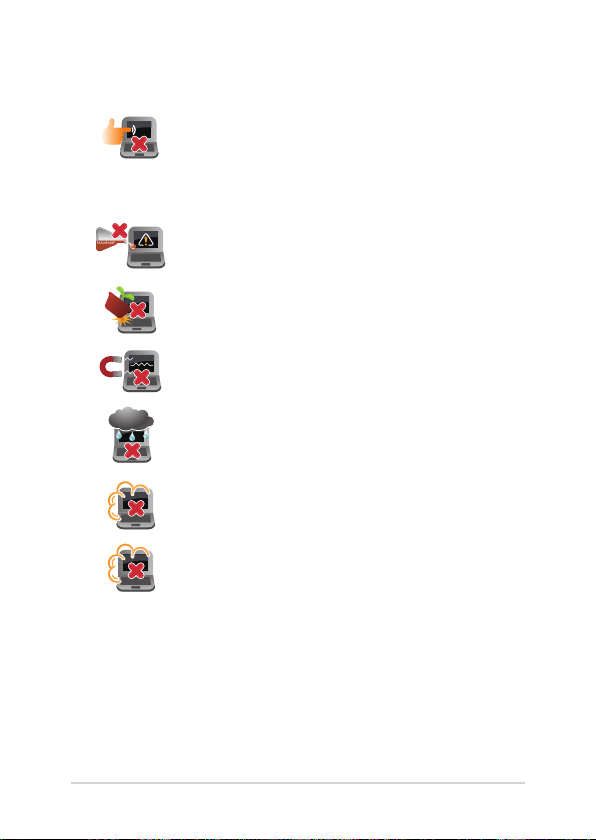
Péče o notebook
Před čištěním notebooku odpojte napájení a
vyjměte baterii. Otřete notebook čistou houbou
z celulózy nebo jelenicovým hadrem namočeným
v roztoku neobrušujícího detergentu a trochy teplé
vody. Přebytečnou vlhkost otřete suchým hadrem.
Nepoužívejte silná rozpouštědla, např. ředidla,
benzen ani jiné chemikálie na povrchu ani blízko
povrchu notebooku.
Na notebook nic nestavte.
Nevystavujte notebook silným magnetickým ani
elektrickým polím.
Nevystavujte ani nepoužívejte notebook blízko
tekutin, deště nebo vlhkosti.
Notebook chraňte před prachem.
Nepoužívejte notebook v případě úniku plynu.
10
Uživatelská příručka notebooku
Page 11
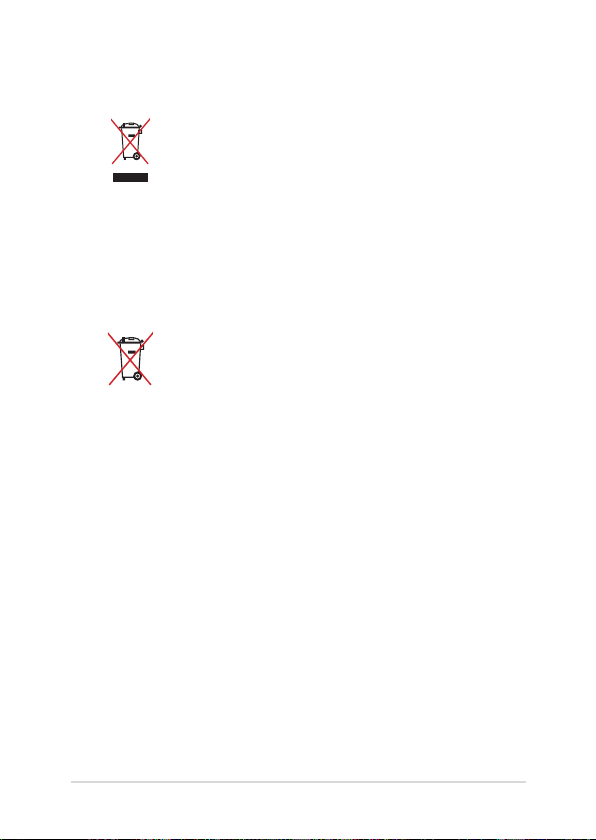
Správná likvidace
Notebook NEODSTRAŇUJTE s běžným domovním
odpadem. Tento produkt byl vyvinut tak, aby
bylo možné řádné opakované použití jeho dílů
a recyklace. Symbol přeškrtnutého kontejneru
ukazuje, že tento produkt (elektrické nebo
elektronické zařízení a knoíková baterie s obsahem
rtuti) nesmí být likvidován společně s komunálním
odpadem. V souvislosti s odstraňováním
elektronických výrobků si prostudujte místní
předpisy.
NEVHAZUJTE baterii do komunálního odpadu.
Symbol přeškrtnuté popelnice s kolečky ukazuje,
že tato baterie nesmí být likvidována společně s
komunálním odpadem.
Uživatelská příručka notebooku
11
Page 12

12
Uživatelská příručka notebooku
Page 13
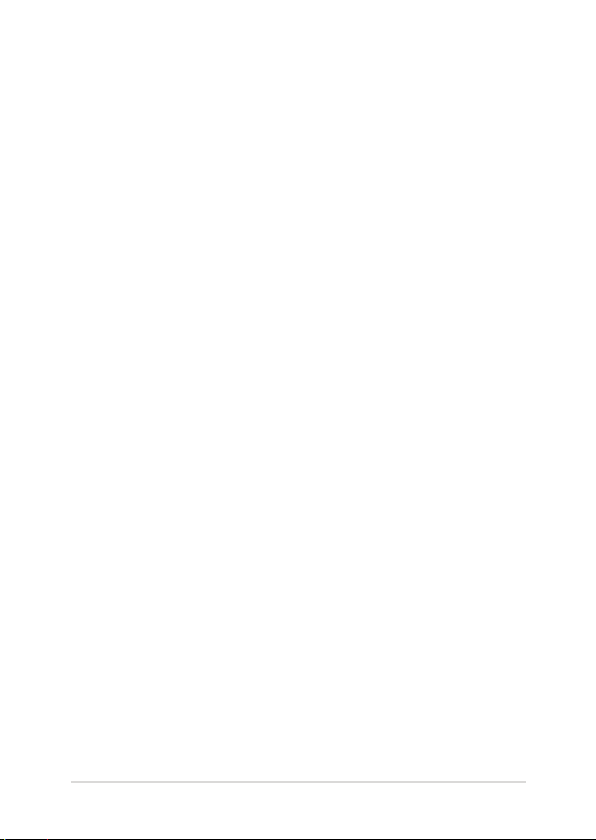
Kapitola 1:
Nastavení hardwaru
Uživatelská příručka notebooku
13
Page 14

Seznámení s notebookem
Pohled shora
POZNÁMKA: Rozložení klávesnice se může lišit podle oblasti nebo země.
Vzhled notebooku se může rovněž lišit podle modelu notebooku.
Model 13”
14
Uživatelská příručka notebooku
Page 15
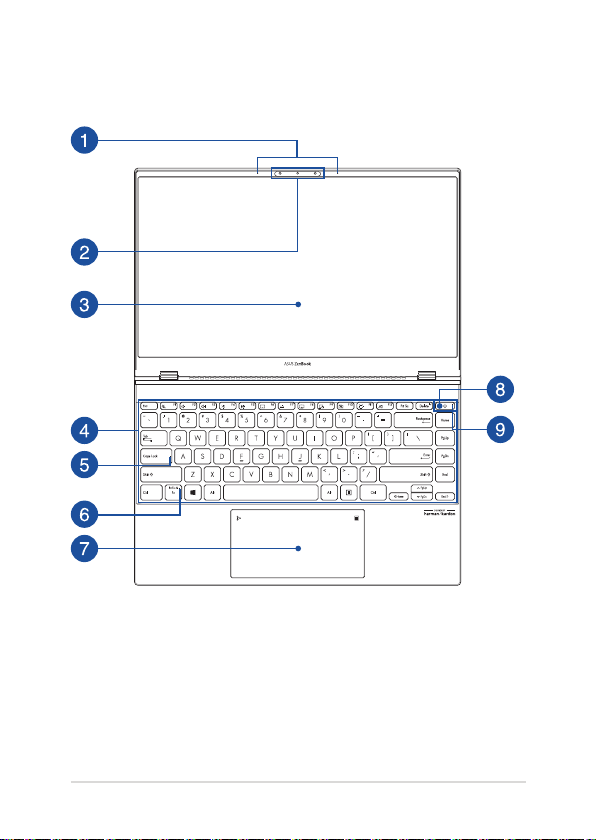
Model 14”
Uživatelská příručka notebooku
15
Page 16

Mikrofonní pole
Funkce mikrofonního pole zajišťuje potlačení ozvěny ašumu a
formování paprsku pro lepší rozpoznání hlasu azáznam zvuku.
Kamera
Zabudovanou kameru lze použít kfotografování nebo záznamu
videa pomocí notebooku.
Infračervená kamera
Zabudovanou kameru lze použít kfotografování nebo záznamu
videa pomocí notebooku. Infračervená kamera rovněž
podporuje službu Windows Hello.
POZNÁMKA: Infračervená kontrolka LED bliká, když se načítají
data před přihlášením pomocí rozpoznávání obličeje vrámci
služby Windows Hello.
Panel s displejem
Panel s displejem o vysokém rozlišení nabízí skvělé zobrazení
fotograí, videí adalších multimediálních souborů na
notebooku.
16
Uživatelská příručka notebooku
Page 17
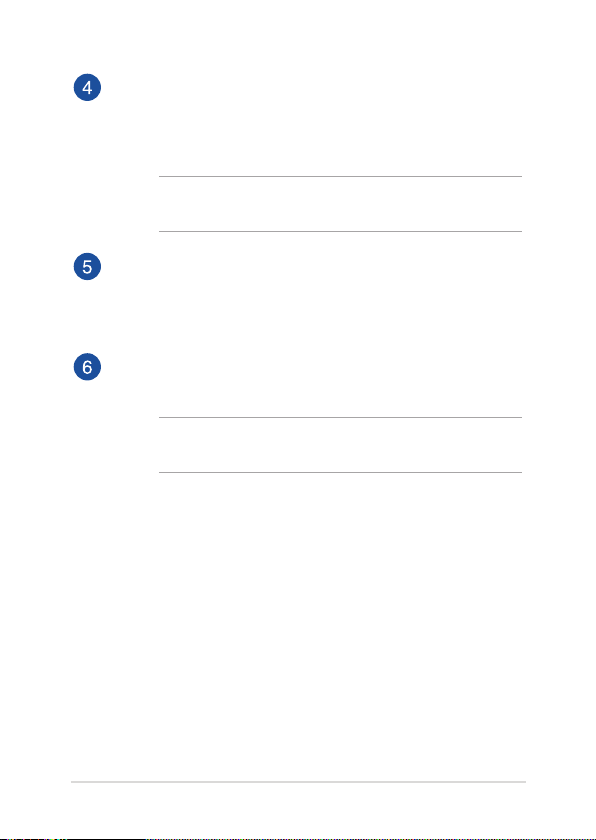
Klávesnice
Klávesnice QWERTY vplné velikosti spohodlným zdvihem kláves
pro psaní. Současně nabízí funkční klávesy krychlému vyvolání
funkcí systému Windows® aovládání multimediálních funkcí.
POZNÁMKA: Rozložení klávesnice se liší podle modelu nebo
regionu.
Kontrolka zámku velkých písmen
Tato kontrolka svítí, když je aktivní funkce Caps Lock. Funkce
Caps Lock umožňuje psaní velkými písmeny (např. A, B, C) na
klávesnici vašeho notebooku.
Kontrolka zámku funkční klávesy
Tato kontrolka svítí, pokud jsou aktivní funkční klávesy.
POZNÁMKA: Další podrobnosti najdete vkapitole Používání
klávesnice vtéto příručce.
Uživatelská příručka notebooku
17
Page 18

Touchpad/číselná klávesnice NumberPad (u vybraných
modelů)
Umožňuje přepínat mezi touchpad a číselnou klávesnicí
NumberPad.
Touchpad podporuje navigaci na obrazovce formou gest, která
využívají několika prstů, což přináší intuitivní ovládání. Simuluje
také funkce běžné myši.
POZNÁMKA: Další podrobnosti najdete vkapitole Používání
touchpadu vtéto příručce.
Číselná klávesnice NumberPad umožňuje zadávat čísla.
POZNÁMKA: Další podrobnosti viz část Používání číselné
klávesnice NumberPad v této příručce.
Tlačítko napájení
Stisknutím tlačítka napájení notebook zapnete nebo vypnete.
Tlačítkem napájení také notebook přepnete do režimu spánku
nebo hibernace nebo jej zrežimu spánku nebo hibernace
probudíte.
Pokud notebook přestane reagovat, stiskněte apřidržte tlačítko
napájení alespoň deset (10) sekund, dokud se notebook
nevypne.
Kontrolka napájení
Kontrolka napájení svítí, když je notebook zapnutý.
18
Uživatelská příručka notebooku
Page 19

Pohled zespodu
POZNÁMKA: Pohled zespodu se může lišit v závislosti na modelu.
VAROVÁNÍ! Váš notebook může být teplý až horký, pokud jej používáte
nebo nabíjíte baterii. Nenechávejte notebook na klíně ani jiné časti těla,
abyste zabránili poranění horkem. Při používání notebook nestavte na
povrch, který by mohl zakrýt výdechy vzduchu.
DŮLEŽITÉ!
• Doba provozu na baterie se liší podle použití aparametrů tohoto
notebooku. Baterii nelze rozebrat.
• Aby byla zjištěna maximální kompatibilita aspolehlivost, nakupujte
součásti uautorizovaných prodejců. Chcete-li produkt opravit nebo
pomoci sjeho demontáží nebo montáží, poraďte se sněkterým
servisním střediskem nebo autorizovaným prodejcem společnosti
ASUS.
Uživatelská příručka notebooku
19
Page 20

Model 13”
Model 14”
20
Uživatelská příručka notebooku
Page 21

Větrací otvory
Větrací otvory umožňují přívod studeného aodvod horkého
vzduchu znotebooku.
VAROVÁNÍ! Neblokujte otvory papírem, knihami, kabely ajinými
předměty, aby se notebook nepřehřál.
Reproduktory
Zabudované reproduktory vám umožní poslouchat zvuk přímo
znotebooku. Funkce zvuku jsou řízeny softwarově.
Uživatelská příručka notebooku
21
Page 22
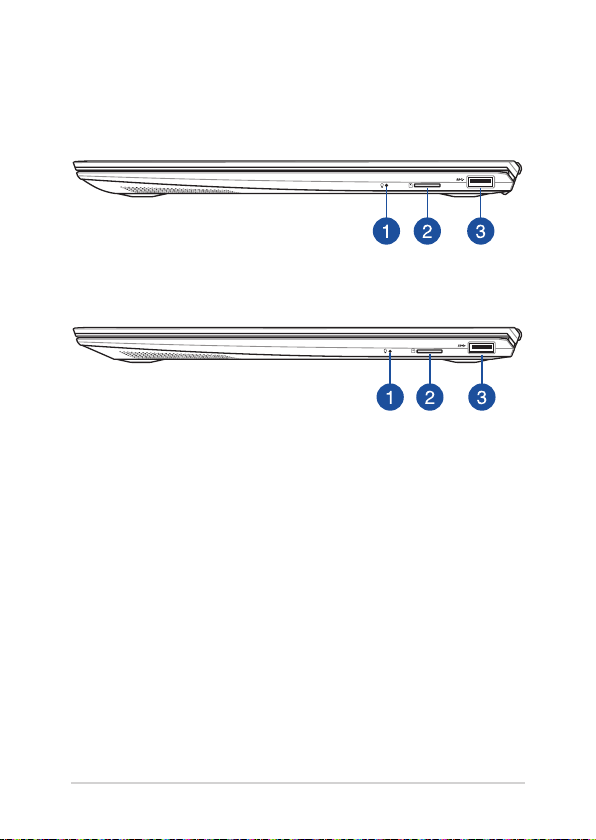
Pohled zprava
Model 13”
Model 14”
22
Uživatelská příručka notebooku
Page 23

Kontrolka napájení
Kontrolka napájení svítí, když je notebook zapnutý, apomalu
bliká, když je vrežimu spánku.
Slot karty MicroSD
Tato vestavěná čtečka paměťových karet podporuje formát karet
MicroSD.
Port USB3.2 Gen 1
Port USB3.2 Gen 1 podporuje přenosovou rychlost až 5Gb/s aje
zpětně kompatibilní srozhraním USB2.0.
Uživatelská příručka notebooku
23
Page 24
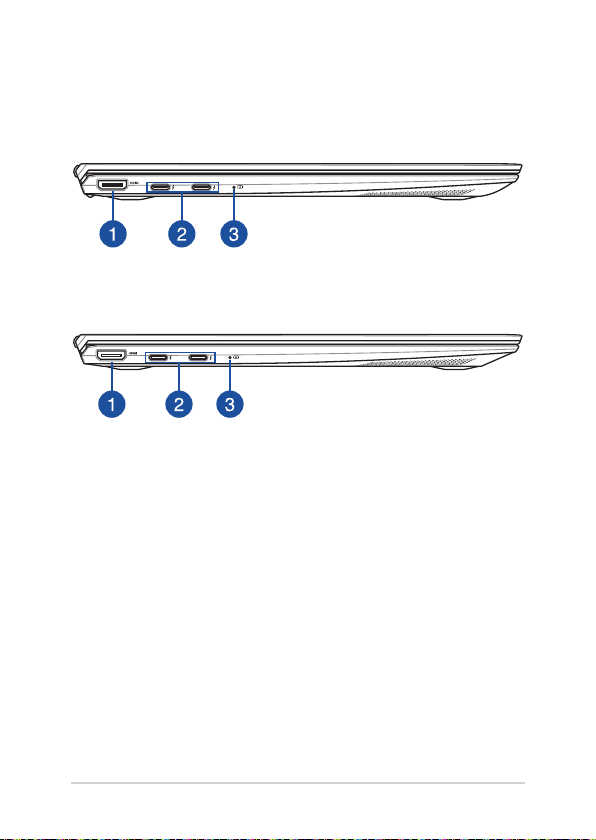
Pohled zleva
Model 13”
Model 14”
24
Uživatelská příručka notebooku
Page 25
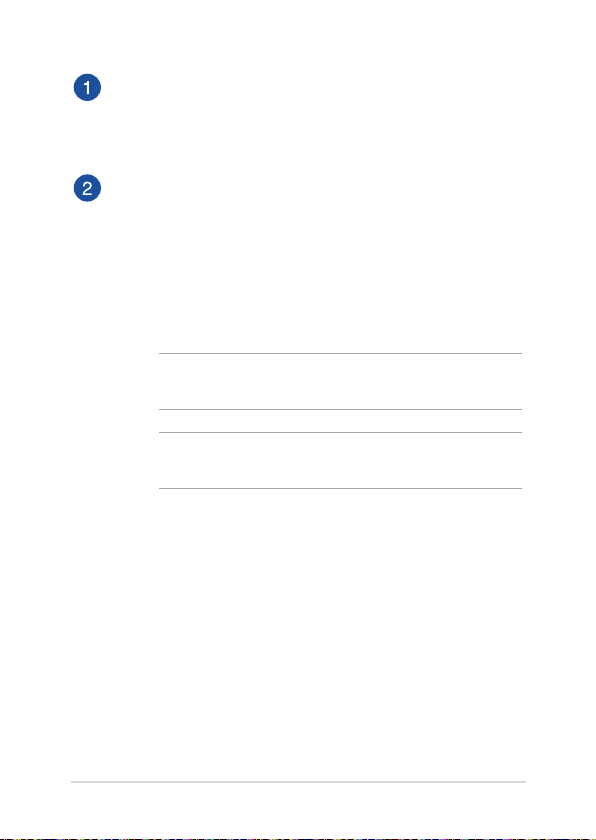
Port HDMI
Tento port umožňuje připojení rozhraní HDMI apodporuje
technologii HDCP, takže lze přehrávat formáty HD DVD, Blu-ray
adalší chráněný obsah.
Port Thunderbolt™ 4 s Power Delivery
Port Thunderbolt™ 4 je kompatibilní se standardem USB Type-C®
a pro zařízení kompatibilní s technologií Thunderbolt™ 4 nabízí
přenosovou rychlost až 40Gbit/s. Připojte svůj notebook k
externímu displeji s rozhraním DisplayPort, VGA, DVI nebo HDMI
a využijte zobrazení s vysokým rozlišením díky technologii Intel®
Thunderbolt™. Připojením dodaného napájecího adaptéru k
tomuto portu můžete nabít baterii a napájet notebook.
POZNÁMKA: Přenosová rychlost tohoto portu se může lišit podle
modelu.
DŮLEŽITÉ! Nabíjení notebooku přes nízkonapěťový napájecí
zdroj může trvat déle.
Uživatelská příručka notebooku
25
Page 26

Dvoubarevná kontrolka nabíjení baterie
Dvoubarevná kontrolka LED signalizuje stav nabití baterie.
Podrobnosti najdete v následující tabulce:
Barva Stav
Svítí bíle Notebook je připojený ke zdroji
napájení astav baterie je mezi
95% a100%.
Svítí oranžově Notebook je připojený ke zdroji
napájení, baterie se nabíjí ajejí
stav je nižší než 95%.
Bliká oranžově Notebook se napájí zbaterie
ajejí stav je nižší než 10%.
Nesvítí Notebook se napájí z baterie a
její stav je 10 % až 100 %.
26
Uživatelská příručka notebooku
Page 27
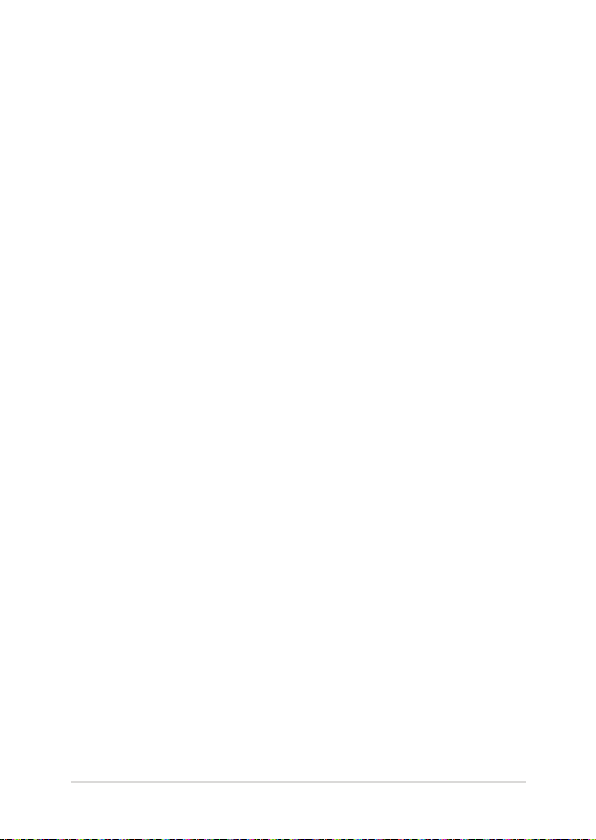
Kapitola 2:
Použití notebooku
Uživatelská příručka notebooku
27
Page 28
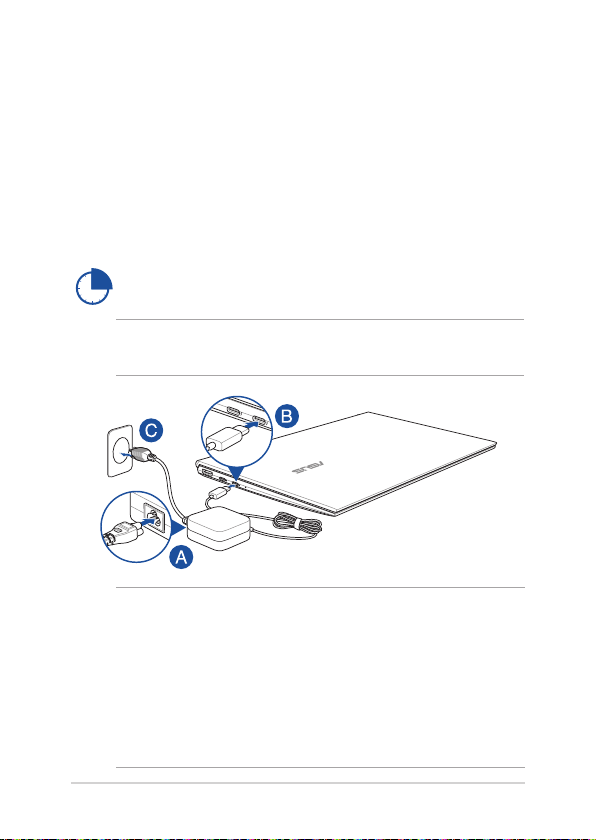
Začínáme
Nabíjení notebooku
A. Připojte kabel střídavého napájení k měniči střídavého/
stejnosměrného napájení.
B. Připojte výstup adaptéru k napájecímu vstupu notebooku.
C. Připojte napájecí adaptér do zásuvky 100 - 240 V.
Před prvním použitím notebook 3 hodiny nabíjejte.
POZNÁMKA: Vzhled napájecího adaptéru se může lišit v závislosti na
modelu a vašem regionu.
DŮLEŽITÉ!
Informace o napájecím adaptéru:
- Napájecí napětí: 100 - 240 Vstř
- Vstupní kmitočet: 50 - 60 Hz
- Jmenovitý výstupní proud: 3,25 A (65 W)
- Jmenovité výstupní napětí: 20 V
28
Uživatelská příručka notebooku
Page 29
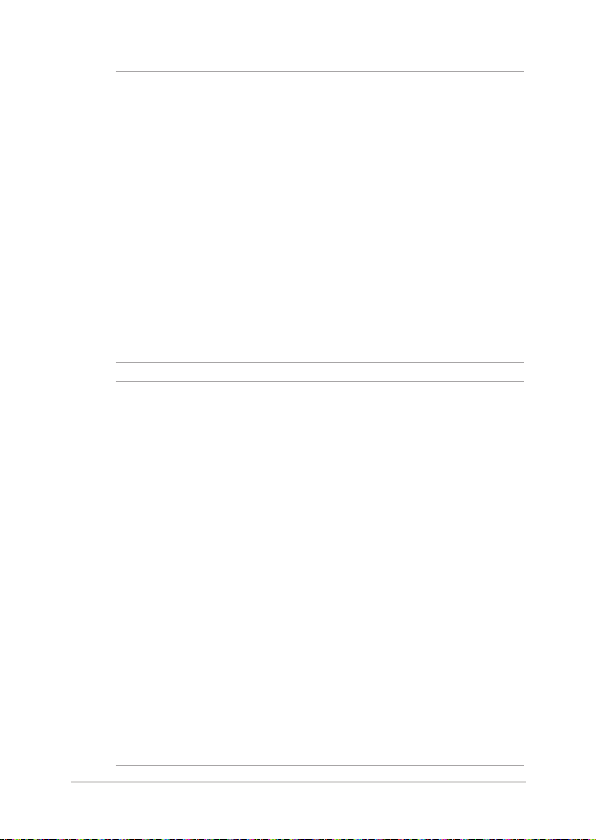
DŮLEŽITÉ!
• Vyhledejte na notebooku typový štítek s hodnotami jmenovitého
vstupu/výstupu a zkontrolujte, zda odpovídá údajům jmenovitého
vstupu/výstupu na vašem napájecím adaptéru. Některé modely
notebooků mohou mít více jmenovitých výstupních proudů na
základě dostupné SKU.
• Před prvním zapnutím zkontrolujte, zda je notebooku připojen
k uzemněné síťové zásuvce. Při používání notebooku v režimu
napájecího adaptéru důrazně doporučujeme používat uzemněnou
elektrickou zásuvku.
• Elektrická zásuvka musí být snadnou přístupná a v blízkosti vašeho
notebooku.
• Chcete-li odpojit notebook od hlavního zdroje napájení, odpojte jej
od elektrické zásuvky.
VAROVÁNÍ!
Přečtěte si následující zásady pro baterii notebooku:
• Baterii uvnitř zařízení smí vyjmout pouze autorizovaný technik ASUS
(pouze pro nevyjímatelnou baterii).
• V případě vyjmutí nebo demontování může baterie použitá v tomto
přístroji představovat nebezpečí požáru nebo popálení chemickými
látkami.
• Dodržujte varovné štítky pro vaši osobní bezpečnost.
• Pokud baterii vyměníte za nesprávný typ, hrozí nebezpečí výbuchu.
• Nevhazujte do ohně.
• Nikdy nezkoušejte zkratovat baterii notebooku.
• Nikdy nezkoušejte baterii rozebrat a sestavit (pouze pro
nevyjímatelnou baterii).
• V případě úniku přestaňte používat.
• Baterii a její součásti je nutno recyklovat nebo řádně zlikvidovat.
• Uchovávejte baterii a ostatní malé součásti mimo dosah dětí.
Uživatelská příručka notebooku
29
Page 30

Zvednutím otevřete displej
Stiskněte tlačítko napájení
30
Uživatelská příručka notebooku
Page 31

Používání dotykové plochy
Pohyb kurzoru
Můžete klepnout nebo kliknout kamkoli na touchpad, tím aktivujete
jeho kurzor, poté posunem prstu po touchpadu posouvejte kurzor na
obrazovce.
Vodorovný posun
Svislý posun
Úhlopříčný posun
Uživatelská příručka notebooku
31
Page 32

Gesta jedním prstem
Klepnutí/dvojité klepnutí
• Klepnutím na aplikaci ji vyberte.
• Poklepáním na aplikaci ji spusťte.
Přetažení
Poklepejte na položku a poté táhněte stejným prstem, aniž byste jej
zvedli z touchpadu. Položku upustíte na nové místo tím, že zvednete
prst z touchpadu.
32
Uživatelská příručka notebooku
Page 33

Levé kliknutí Pravé kliknutí
• Kliknutím vyberte některou
aplikaci.
Kliknutím na toto tlačítko otevřete
nabídku pravého kliknutí.
• Kliknutím dvakrát spusťte
aplikaci.
POZNÁMKA: Oblasti na touchpadu označené tečkovanou čarou
představují levé a pravé tlačítko myši.
Gesta dvěma prsty
Klepnutí
Klepnutím dvěma prsty na touchpad simulujete kliknutí pravým
tlačítkem.
Uživatelská příručka notebooku
33
Page 34

Procházení stránek dvěma prsty
(nahoru/dolů)
Procházení stránek dvěma prsty
(vlevo/vpravo)
Tahem dvou prstů rolujte nahoru
nebo dolů.
Tahem dvou prstů rolujte vlevo
nebo vpravo.
Zmenšení Zvětšení
Táhněte dva prsty na touchpadu
k sobě.
34
Roztáhněte dva prsty na touchpadu
od sebe.
Uživatelská příručka notebooku
Page 35

Přetažení
Vyberte položku, poté stiskněte a držte tlačítko levého kliknutí.
Potažením druhého prstu po dotykové ploše přetáhněte položku a
zvednutí prstu z tlačítka ji uvolněte.
Gesta třemi prsty
Klepnutí
Klepnutím třemi prsty na dotykovou plochu aktivujete Cortanu.
Uživatelská příručka notebooku
35
Page 36

Potáhnout prstem vlevo/vpravo
Pokud jste spustili více aplikací, potažením třemi prsty vlevo nebo
vpravo je můžete přepínat.
Potáhnout prsty nahoru Potáhnout prsty dolů
Potažením prsty nahoru zobrazíte
přehled všech aktuálně spuštěných
aplikací.
36
Potažením prsty dolů zobrazte
pracovní plochu.
Uživatelská příručka notebooku
Page 37

Gesta čtyřmi prsty
Klepnutí
Klepnutím čtyřmi prsty na dotykovou plochu aktivujete Action Center
(Centrum akcí).
Přizpůsobení dotykové plochy
1. Spusťte All settings (Všechna nastavení) v Action Center
(Centrum akcí).
2. Vyberte položku Devices (Zařízení) a potom vyberte položku
Touchpad (Dotyková plocha).
3. Upravte nastavení podle vašich preferencí.
Uživatelská příručka notebooku
37
Page 38

Používání číselné klávesnice NumberPad (u vybraných modelů)
• Pro přepínání mezi numerickými klávesami a
touchpadem stiskněte a na chvíli podržte .
• Klepnutím na upravte jas číselné klávesnice
NumberPad.
• Stiskněte a podržte a potažením na libovolné
části číselné klávesnice NumberPad spustíte
kalkulačku systému Windows.
DŮLEŽITÉ! Pozor – všechny verze číselné klávesnice jsou podporovány
pouze v operačním systému Microsoft Windows®.
POZNÁMKA: Pro použití funkce % a = nastavte jazyk zadávání textu na
angličtinu.
38
Uživatelská příručka notebooku
Page 39

Pomocí klávesnice
Klávesové zkratky
Klávesové zkratky na klávesnici motebooku lze spustit následujícími
příkazy:
Zapnutí a vypnutí reproduktoru
Snížení hlasitosti reproduktoru
Zvýšení hlasitosti reproduktoru
Snižuje jas displeje
Zvyšuje jas displeje
Aktivace a deaktivace touchpadu
Nastaví jas podsvícené klávesnice
Přepínání režimu zobrazení
POZNÁMKA: Ujistěte se, že je k vašemu notebooku
připojena druhá obrazovka.
Uživatelská příručka notebooku
39
Page 40

Aktivace obrazovky zámku
Slouží kzapnutí nebo vypnutí kamery
Aktivuje nástroj zachycení obrazovky
Spustí Můj ASUS
Funkcí klávesy
Stisknutím povolíte nebo zakážete funkční klávesy.
Pokud jsou funkční klávesy povolené, můžete klávesové zkratky povolit
podržením spolu sklávesami vhorní řadě.
Klávesy Windows® 10
Klávesnice notebooku obsahuje dvě zvláštní klávesy Windows®
popsané níže:
Spustí úvodní nabídku
Zobrazí rozevírací nabídku*
* U vybraných modelů
40
Uživatelská příručka notebooku
Page 41

Kapitola 3:
Práce s Windows® 10
Uživatelská příručka notebooku
41
Page 42

První spuštění
Při prvním spuštění počítače se objeví řada obrazovek, které vás provedou
základním nastavením operačního systému Windows® 10.
Postup prvního spuštění notebooku:
1. Stiskněte tlačítko napájení na notebooku. Vyčkejte několik minut,
až se zobrazí obrazovka nastavení.
2. Na obrazovce nastavení vyberte vaši oblast a jazyk, ve kterém
chcete notebook používat.
3. Pečlivě si přečtěte licenční podmínky. Vyberte možnost I accept
(Souhlasím).
4. Podle dalších zobrazených pokynů nakongurujete následující
základní nastavení:
• Přizpůsobení
• Připojení online
• Nastavení
• Váš účet
5. Po nakongurování základních položek začne operační systém
Windows® 10 instalovat vaše aplikace a upřednostňovaná
nastavení. Zajistěte, aby notebook nebyl během instalace
odpojen od napájení.
6. Po dokončení instalace se zobrazí pracovní plocha.
POZNÁMKA: Kopie obrazovek v této kapitole jsou pouze orientační.
42
Uživatelská příručka notebooku
Page 43

Úvodní nabídka
Úvodní nabídka je hlavní brána k programům notebooku, aplikacím
systému Windows®, složkám a nastavením.
Měnit nastavení účtů, zamknout nebo se odhlásit od vašeho účtu
Spustí aplikaci z úvodní obrazovky
Spustí Taskview (Zobrazení úkolů)
Launch Search (Spustit hledání)
Spustí úvodní nabídku
Spustí All apps (Všechny aplikace)
Vypne, restartuje nebo přepne notebook do režimu spánku
Spustí Settings (Nastavení)
Spustí File Explorer (Průzkumník souborů)
Spustí aplikaci z hlavního panelu
V úvodní nabídce lze provádět tyto běžné operace:
• Spouštět programy nebo aplikace systému Windows®
• Otevírat běžně používané programy nebo aplikace systému
Windows®
• Upravovat nastavení notebooku
• Přistupovat k nápovědě operačního systému Windows
• Vypnout notebook
• Odhlásit se od systému Windows nebo přepnout na jiný
uživatelský účet
Uživatelská příručka notebooku
43
Page 44

Spuštění úvodní nabídky
Umístěte ukazatel myš na tlačítko Start v levém
dolním rohu pracovní plochy a klikněte na něj.
Stiskněte klávesu s logem Windows na klávesnici.
Otevírání programů v úvodní nabídce
Jedním z nejběžnějších způsobů používání úvodní nabídky je otevírání
programů nainstalovaných v notebooku.
Umístěte ukazatel myši na program a kliknutím jej
spusťte.
Pomocí tlačítek se šipkami procházejte programy.
Stisknutím jej spusťte.
POZNÁMKA: Výběrem volby All apps (Všechny aplikace) v dolní
části levého podokna zobrazíte kompletní seznam programů a složek v
notebooku v abecedním pořadí.
44
Uživatelská příručka notebooku
Page 45

Aplikace systému Windows®
Tyto aplikace jsou připnuté na pravém podokně úvodní nabídky a
zobrazeny jako dlaždice vedle sebe pro snadný přístup.
POZNÁMKA: Některé aplikace systému Windows® se plně spustí až po
přihlášení k vašemu účtu Microsoft.
Uživatelská příručka notebooku
45
Page 46

Práce s aplikacemi systému Windows®
Pomocí dotykové obrazovky, dotykové plochy nebo klávesnice
notebooku můžete spouštět, přizpůsobovat a ukončovat aplikace.
Spouštění aplikací systému Windows® z úvodní nabídky
Umístěte ukazatel myši na aplikaci a kliknutím ji spusťte.
Pomocí tlačítek se šipkami procházejte aplikace.
Stisknutím spustíte aplikaci.
Přizpůsobování aplikací systému Windows®
Podle následujících pokynů můžete přesouvat, měnit velikost, připínat a
odepínat aplikace z úvodní nabídky:
Přesouvání aplikací
Umístěte ukazatel myši na aplikaci a potom ji přetáhněte
na nové místo.
46
Uživatelská příručka notebooku
Page 47

Změna velikosti aplikací
Umístěte ukazatel myši na aplikaci, klikněte na ni pravým
tlačítkem, potom klikněte na příkaz Resize (Změnit
velikost) a potom vyberte velikost dlaždice aplikace.
Pomocí tlačítek se šipkami přejděte na aplikaci. Stiskněte
nebo (u vybraných modelů), potom
vyberte možnost Resize (Změnit velikost) a vyberte
velikost dlaždice aplikace.
Odepínání aplikací
Umístěte ukazatel myši na aplikaci, klikněte na ni pravým
tlačítkem a potom klikněte na příkaz Unpin from Start
(Odepnout z Úvodní obrazovky).
Pomocí tlačítek se šipkami přejděte na aplikaci. Stiskněte
nebo (u vybraných modelů) a
potom vyberte možnost Unpin from Start (Odepnout z
Úvodní obrazovky).
Uživatelská příručka notebooku
47
Page 48

Připínání aplikací na hlavní panel
Umístěte ukazatel myši na aplikaci, klikněte na ni pravým
tlačítkem a potom klikněte na příkaz Pin to taskbar
(Připnout na hlavní panel).
Pomocí tlačítek se šipkami přejděte na aplikaci. Stiskněte
nebo (u vybraných modelů) a potom
vyberte Pin to taskbar (Připnout na hlavní panel).
Připínání dalších aplikací do úvodní nabídky
V části All apps (Všechny aplikace) umístěte ukazatel
myši na aplikaci, kterou chcete přidat do úvodní nabídky,
klikněte na pravým tlačítkem a potom klikněte na Pin to
Start (Připnout na Úvodní obrazovku).
V části All apps (Všechny aplikace) stiskněte
nebo (u vybraných modelů) na aplikaci,
kterou chcete přidat do úvodní nabídky, a potom
vyberte Pin to Start (Připnout na Úvodní obrazovku).
48
Uživatelská příručka notebooku
Page 49

Zobrazení úkolů
Funkce zobrazení úkolů umožňuje rychle přepínat mezi spuštěnými
aplikacemi a programy. Zobrazení úkolů lze rovněž používat k přepínání
pracovních ploch.
Spuštění zobrazení úkolů
Umístěte ukazatel myši na ikonu na hlavním panelu
a klikněte na ni.
Stiskněte na klávesnici.
Uživatelská příručka notebooku
49
Page 50

Funkce Snap
Funkce Snap zobrazí aplikace vedle sebe, takže s nimi lze pracovat nebo
je přepínat.
Snap hotspoty
Na tyto hotspoty lze přetahovat aplikace a připínat je na místo.
50
Uživatelská příručka notebooku
Page 51

Používání funkce Snap
1. Spusťte aplikaci, s níž chcete použít funkci Snap.
2. Přetažením záhlaví vaší aplikace na okraj
obrazovky ji připnete.
3. Spusťte další aplikaci a zopakováním výše
uvedených kroků ji připněte.
1. Spusťte aplikaci, s níž chcete použít funkci Snap.
2. Stiskněte a podržte klávesu a potom pomocí
kláves se šipkami připněte aplikaci.
3. Spusťte další aplikaci a zopakováním výše
uvedených kroků ji připněte.
Uživatelská příručka notebooku
51
Page 52

Centrum akcí
Action Center (Centrum akcí) je centrální místo, na kterém se
shromažďují oznámení aplikací, se kterými lze dále pracovat. V dolní
části se rovněž nachází velmi užitečná část Quick Actions (Rychlé akce).
Centrum akcí
Umístěte ukazatel myši na ikonu na hlavním panelu
a klikněte.
Stiskněte na klávesnici.
52
Uživatelská příručka notebooku
Page 53

Aplikace ASUS Splendid
Aplikace ASUS Splendid zajišťuje, aby všechny displeje ASUS
zobrazovaly stejné a přesné barvy. Nastavení zobrazení můžete změnit
zvolením režimu Normal (Normální), Vivid (Živý), Eye Care (Péče o oči)
nebo Manual (Manuální). Pomocí možnosti Reset (Obnovit) můžete v
každém režimu uložit své nastavení nebo načíst přednastavený režim.
• Normal Mode (Normální režim): Opravením hodnoty gamma a
teploty barev je dosaženo výsledného obrazu, který se co nejvíce
podobá tomu, co vaše oči přirozeně vidí.
• Vivid Mode (Živý režim): Tento režim umožňuje upravit sytost
obrazu tak, aby působil živějším a pestřejším dojmem.
• Manual Mode (Manuální režim): Tento režimu umožňuje upravit
teplotu barev podle potřeby v rozsahu od -50 do +50.
• Eye Care Mode (Režim péče o oči): Tento režim omezuje
vyzařování modrého světla až o 30% a pomáhá chránit zrak.
Uživatelská příručka notebooku
53
Page 54

Úroveň 1–5: Čím vyšší úroveň, tím více je omezeno vyzařování
modrého světla. Úroveň 5 je optimalizované nastavení. Když
je aktivní režim péče o oči, automaticky se importuje výchozí
nastavení normálního režimu. Odpovídá certikaci TÜV pro
nízkou úroveň modrého světla.
54
Uživatelská příručka notebooku
Page 55

Námahu očí můžete zmírnit následujícím způsobem:
• Pokud pracujete řadu hodin, dělejte si přestávky, při kterých
nebudete sledovat displej. Přibližně po každé hodině souvislé
práce na počítači se doporučuje udělat si krátkou přestávku
(alespoň 5 minut). Krátké a častější přestávky jsou efektivnější než
jedna dlouhá přestávka.
• Kvůli omezení únavy očí a jejich vysoušení nechte oči pravidelně
odpočinout tím, že se podíváte na předměty, které se nacházejí
ve velké vzdálenosti.
• Únavu očí můžete omezit prováděním následujících cvičení:
(1) Dívejte se opakovaně nahoru a dolů
(2) Pomalu pohybujte očima v kruhu
(3) Pohybujte očima šikmo
Pokud trpíte únavou očí, obraťte se na lékaře.
• Vysoká úroveň modrého světla může vést k únavě očí a makulární
degeneraci (AMD). Filtr modrého světa omezuje 30% (max.)
škodlivého modrého světla, aby bylo zabráněno vzniku syndromu
počítačového vidění (CVS).
Uživatelská příručka notebooku
55
Page 56

Další klávesové zkratky
Pomocí klávesnice můžete také využít následující zkratky, které usnadní
spuštění aplikací a procházení Windows® 10.
Spustí Start menu (Úvodní nabídka)
Spustí Action Center (Centrum akcí)
Spuštění režimu pracovní plochy
Spustí File Explorer (Průzkumník souborů)
Spustí Settings (Nastavení)
Spustí panel Connect (Připojit)
Aktivace obrazovky zámku
Minimalizuje aktuálně aktivní okno
56
Uživatelská příručka notebooku
Page 57

Spustí Search (Hledat)
Spustí panel Project (Nastavení zobrazení)
Otevření okna Spustit
Otevření Centra snadného přístupu
Otevře místní nabídku tlačítka Start
Spuštění lupy umožňující zvětšení části
obrazovky
Zmenšení zobrazení
Uživatelská příručka notebooku
57
Page 58

Připojení k bezdrátovým sítím
Wi-Fi
Pomocí připojení Wi-Fi lze na notebooku pracovat s e-maily, prohlížet
Internet a sdílet aplikace prostřednictvím sociálních sítí.
DŮLEŽITÉ! Airplane mode (Režim letadlo) tuto funkci deaktivuje. Před
aktivací připojení Wi-Fi zkontrolujte, zda je vypnutý Airplane mode (Režim
letadlo).
Připojení k síti Wi-Fi
Chcete-li připojit váš notebook k síti Wi-Fi, postupujte podle
následujících kroků:
1. Na hlavním panelu vyberte ikonu .
2. Výběrem ikony aktivujte Wi-Fi.
3. Ze seznamu dostupných připojení Wi-Fi vyberte
jeden přístupový bod.
4. Výběrem Connect (Připojit) vytvořte síťové
připojení.
POZNÁMKA: K aktivaci připojení Wi-Fi může být nutno
zadat heslo zabezpečení.
58
Uživatelská příručka notebooku
Page 59

Bluetooth
Pomocí Bluetooth si můžete snadno vyměňovat data s jinými zařízeními
podporujícími Bluetooth.
DŮLEŽITÉ! Airplane mode (Režim letadlo) tuto funkci deaktivuje. Před
aktivací připojení Bluetooth zkontrolujte, zda je vypnutý Airplane mode
(Režim letadlo).
Párování s dalšími zařízeními podporujícími Bluetooth
Přenos dat funguje až po spárování notebooku s dalším zařízením
podporujícím Bluetooth. Chcete-li připojit zařízení, postupujte podle
následujících kroků:
1. Spusťte Settings (Nastavení) v úvodní nabídce.
2. Vyberte Devices (Zařízení) a potom výběrem
Bluetooth vyhledejte zařízení s rozhraním
Bluetooth.
3. Vyberte ze seznamu zařízení. Porovnejte heslo
na notebooku s heslem odeslaným vybranému
zařízení. Pokud se shodují, výběrem Yes (Ano)
spárujte notebook se zařízením.
POZNÁMKA: U některých zařízení podporujících
Bluetooth může být nutno zadat na notebooku heslo.
Uživatelská příručka notebooku
59
Page 60

Režim letadlo
Airplane mode (Režim Letadlo) deaktivuje bezdrátová připojení, takže
můžete notebook bezpečně používat během letu.
POZNÁMKA: Ohledně možností používání notebooku v letadle a možnosti
využití služeb kontaktujte leteckého dopravce.
Zapnutí režimu Letadlo
1. Na hlavním panelu spusťte Action Center
(Centrum akcí).
2. Výběrem ikony aktivujte Režim letadlo.
Vypnutí režimu Letadlo
1. Na hlavním panelu spusťte Action Center
(Centrum akcí).
2. Výběrem ikony deaktivujte Airplane mode
(Režim letadlo).
60
Uživatelská příručka notebooku
Page 61

Vypnutí notebooku
Existuje více možností vypnutí notebooku:
• Spusťte úvodní nabídku a potom výběrem
> Shut down (Vypnout) proveďte
normální vypnutí.
• Na přihlašovací obrazovce vyberte > Shut
down (Vypnout).
• Stisknutím spusťte nástroj
Shut Down Windows (Ukončit systém Windows).
V rozevíracím seznamu vyberte volbu Shut
Down (Vypnout) a potom vyberte OK.
• Pokud váš notebook nereaguje, stiskněte a
podržte tlačítko napájení alespoň deset (10)
sekund, dokud se váš notebook nevypne.
Uživatelská příručka notebooku
61
Page 62

Přepnutí notebooku do režimu spánku
Pokyny pro přepnutí notebooku do režimu spánku:
• Spusťte úvodní nabídku a potom výběrem
> Sleep (Spánek) přepněte notebook
do režimu spánku.
• Na přihlašovací obrazovce vyberte > Sleep
(Spánek).
Stisknutím spusťte nástroj Shut
Down Windows (Ukončit systém Windows).
V rozevíracím seznamu vyberte položku Sleep (Spánek)
a potom stiskněte tlačítko OK.
POZNÁMKA: Notebook lze rovněž přepnout do režimu spánku jedním
stisknutím vypínače.
62
Uživatelská příručka notebooku
Page 63

Kapitola 4:
Power-on Self-test (POST)
Uživatelská příručka notebooku
63
Page 64

Power-on Self-test (POST)
Power-on Self-test (POST) je řada diagnostických testů řízených
softwarem, které běží při spuštění nebo restartu notebooku. Software
řídící POST je trvalou součástí architektury notebooku.
Použití POST ke vstupu do BIOSu a řešení potíží
Během POST můžete pomocí funkčních kláves notebooku pracovat s
nastaveními BIOSu nebo řešit potíže. Více podrobností je uvedeno níže.
BIOS
BIOS (Basic Input and Output System) ukládá nastavení hardwaru
potřebná ke spuštění notebooku.
Výchozí nastavení BIOSu jsou vhodná pro většinu případů použití
notebooku. Výchozí nastavení BIOSu neměňte, kromě níže uvedených
případů:
• Zobrazení chybového hlášení při spuštění systému, vyžadujícího
vstup do Nastavení BIOSu.
• Instalace nové komponenty systému, vyžadující nastavení nebo
aktualizaci BIOSu.
VAROVÁNÍ! Nesprávná nastavení BIOSu mohou vést k nestabilitě nebo
selhání startu systému. Silně doporučujeme zasahovat do nastavení
BIOSu jen s pomocí kvalikovaného servisního technika.
64
Uživatelská příručka notebooku
Page 65

Vstup do BIOSu
Některým z následujících postupů přejděte na nastavení systému BIOS:
• Restartujte notebook a poté ve fázi POST stiskněte .
• Spusťte úvodní nabídku, zvolte Settings (Nastavení) > Update
& security (Aktualizovat zabezpečení) > Recovery (Obnovení)
a potom vyberte možnost Restart now (Restartovat) v části
Upřesnit spuštění. Po zobrazení obrazovky Upřesnit spuštění
vyberte možnost Troubleshoot (Odstraňování potíží) >
Advanced options (Upřesňující možnosti) > UEFI Firmware
Settings (Nastavení rmwaru UEFI) > Restart (Restartovat).
Uživatelská příručka notebooku
65
Page 66

Obnova systému
Možnosti obnovy vašeho notebooku přinášejí možnost obnovy
původního stavu systému nebo prostě obnovy nastavení tak, aby se
zvýšil výkon.
DŮLEŽITÉ!
• Před využitím libovolné z možností obnovy vašeho notebooku si
zazálohujte všechna data.
• Abyste předešli ztrátě dat, zaznamenejte si důležité údaje, například
nastavení sítě, uživatelská jména a hesla.
• Zajistěte, aby byl notebook napájen adaptérem ze zásuvky, až poté
resetujte systém.
Windows® 10 nabízí následující možnosti obnovy:
• Zachovat moje soubory - Tato možnost obnoví stav notebooku
aniž by byly ovlivněny vaše soubory (fotograe, hudba, videa,
dokumenty) a aplikace z Windows® Store.
Tato možnost obnoví výchozí nastavení notebooku a odstraní
ostatní instalované aplikace.
• Odebrat vše - Tato možnost obnoví tovární nastavení notebooku.
Před aktivací této možnosti musíte zálohovat svá data.
66
Uživatelská příručka notebooku
Page 67

• Go back to an earlier build (Návrat na předchozí sestavení)
- Tato volba umožňuje vrátit se na některé předchozí sestavení.
Tuto volbu použijte, pokud vám toto sestavení nevyhovuje.
• Advanced startup (Upřesnit spuštění) - Tato možnost
zpřístupňuje další pokročilé možnosti obnovy notebooku,
například:
- Spuštění notebooku z disku USB, ze sítě nebo z DVD disku
Windows pro obnovu.
- Volbou Troubleshoot (Odstranit potíže) aktivujte
vybranou z pokročilých možností: System Restore (Obnovení
systému), System Image Recovery (Obnovení bitové kopie
systému), Startup Repair (Oprava při spuštění), Command
Prompt (Příkazový řádek), UEFI Firmware Settings (Nastavení
rmwaru UEFI), Startup Settings (Nastavení spouštění).
Provádění obnovy
Pokud chcete zpřístupnit a využít libovolnou z možností obnovy
notebooku, postupujte následovně.
1. Spusťte Settings (Nastavení) a vyberte volbu Update and
security (Aktualizace a zabezpečení).
Uživatelská příručka notebooku
67
Page 68

2. V části Update and security (Aktualizace a zabezpečení)
vyberte volbu Recovery (Obnovení) a potom vyberte možnost,
kterou chcete provést.
68
Uživatelská příručka notebooku
Page 69

Tipy a odpovědi na časté dotazy
Uživatelská příručka notebooku
69
Page 70

Užitečné tipy pro váš notebook
Pro zajištění optimálního využívání notebooku, udržování výkonu
systému a zajištění bezpečnosti všech vašich dat se můžete řídit
následujícími užitečnými tipy:
• Pravidelně aktualizujte operační systém Windows® tak, aby bylo
zajištěno nejaktuálnější nastavení zabezpečení aplikací.
• Svá data chraňte pravidelně aktualizovaným antivirovým
softwarem.
• Pokud možno se vyhýbejte nucenému vypínání notebooku.
• Data vždy zálohujte a pravidelně vytvářejte záložní data na
externím paměťovém zařízení.
• Nepoužívejte notebook při nadměrně vysokých teplotách.
Nebudete-li notebook delší dobu používat (alespoň měsíc),
doporučujeme vyjmout baterii (pokud je to možné).
• Před resetováním notebooku odpojte všechna externí zařízení
a připravte si následující položky:
- Klíč produktu k operačnímu systému a dalším
nainstalovaným aplikacím
- Zálohovaná data
- Přihlašovací jméno a heslo
- Údaje pro připojení k Internetu
70
Uživatelská příručka notebooku
Page 71

Odpovědi na časté dotazy o hardwaru
1. Při vypnutí notebooku se na displeji zobrazí černá, někdy
barevná, tečka. Jak postupovat?
Ačkoli se tyto tečky na displeji normálně zobrazují, nemají žádný
negativní vliv na systém. Pokud se případ opakuje a zásadně
omezuje výkon systému, poraďte se s autorizovaným servisním
střediskem ASUS.
2. Barva a jas nejsou na displeji zobrazeny rovnoměrně. Jak to
lze opravit?
Barva a jas displeje mohou být ovlivněny úhlem a aktuální
polohou notebooku. Jas a barevný tón notebooku se mohou
rovněž lišit podle modelu. Zobrazení displeje můžete upravit
funkčními klávesami nebo v nastavení zobrazení v operačním
systému.
3. Jak lze maximalizovat životnost baterie notebooku?
Můžete vyzkoušet některé z následujících doporučení:
• Upravte jas displeje funkčními klávesami.
• Nepoužíváte-li žádné připojení Wi-Fi, přepněte systém do
režimu Airplane mode (Režim v letadle).
• Odpojte nepoužívaná zařízení USB.
• Ukončete nepoužívané aplikace, zejména takové, které
využívají příliš mnoho systémové paměti.
Uživatelská příručka notebooku
71
Page 72

4. Indikátor nabíjení baterie nesvítí. Co se stalo?
• Zkontrolujte, zda je správně připojen napájecí adaptér nebo
baterie. Můžete rovněž zkusit odpojit napájecí adaptér nebo
baterii, počkat jednu minutu a potom je znovu připojit
k elektrické zásuvce a k notebooku.
• Pokud problém přetrvává, požádejte o pomoc nejbližší
servisní středisko ASUS.
5. Proč nefunguje touchpad?
Touchpad aktivujte stisknutím tlačítka .
6. Proč není při přehrávání zvukových souborů a videa slyšet
zvuk z reproduktorů notebooku?
Můžete vyzkoušet některé z následujících doporučení:
• Zvyšte hlasitost reproduktoru stisknutím tlačítka .
• Zkontrolujte, zda reproduktory nejsou ztlumené.
• Zkontrolujte, zda není k notebooku připojena zástrčka
sluchátek, a případně ji odpojte.
7. Co dělat v případě ztráty napájecího adaptéru notebooku
nebo když přestane fungovat baterie?
Požádejte o pomoc nejbližší servisní středisko ASUS.
72
Uživatelská příručka notebooku
Page 73

8. Nelze správně používat klávesy notebooku, protože kurzor se
neustále pohybuje. Jak postupovat?
Při psaní na klávesnici se nesmí nic náhodně dotýkat touchpadu
ani se k němu tisknout. Můžete také deaktivovat touchpad
stisknutím tlačítka .
Uživatelská příručka notebooku
73
Page 74

Odpovědi na časté dotazy o softwaru
1. Po zapnutí notebooku indikátor napájení svítí, ale na
obrazovce se nic nezobrazí. Jak to lze opravit?
Můžete vyzkoušet některé z následujících doporučení:
• Vynuťte vypnutí notebooku stisknutím a podržením tlačítka
napájení alespoň na deset (10) sekund. Zkontrolujte, zda
je správně připojen napájecí adaptér a baterie, a potom
zapněte notebook.
• Pokud problém přetrvává, požádejte o pomoc nejbližší
servisní středisko ASUS.
2. Jak postupovat, když se na displeji zobrazí tato zpráva:
„Remove disks or other media. Press any key to restart.“
(Vyjměte disk nebo jiná média. Restartujte stisknutím
libovolné klávesy.)?
Můžete vyzkoušet některé z následujících doporučení:
• Odpojte všechna připojená zařízení USB a potom notebook
restartujte.
• Vyjměte veškeré optické disky ponechané v optické
jednotce a potom restartujte.
• Pokud problém přetrvává, pravděpodobně došlo k potížím
s pamětí notebooku. Požádejte o pomoc nejbližší servisní
středisko ASUS.
3. Zavádění operačního systému do notebooku je pomalejší než
obvykle a operační systém má prodlevy. Jak to lze opravit?
Odstraňte nedávno nainstalované aplikace nebo aplikace, které
nebyly obsaženy v balíčku s operačním systémem, a potom
systém restartujte.
74
Uživatelská příručka notebooku
Page 75

4. Nelze zavést operační systém notebooku. Jak to lze opravit?
Můžete vyzkoušet některé z následujících doporučení:
• Odpojte všechna zařízení připojená k notebooku a potom
restartujte systém.
• Pokud problém přetrvává, požádejte o pomoc nejbližší
servisní středisko ASUS.
5. Proč nelze notebook probudit z režimu spánku?
• Pro obnovu do posledního funkčního stavu je třeba
stisknout tlačítko napájení.
• Baterie systému je pravděpodobně zcela vybitá. Připojte
napájecí adaptér k notebooku a k elektrické zásuvce
a stiskněte tlačítko napájení.
Uživatelská příručka notebooku
75
Page 76

76
Uživatelská příručka notebooku
Page 77

Přílohy
Uživatelská příručka notebooku
77
Page 78

Slučitelnost interního modemu
Tento notebook sinterním modemem vyhovuje standardům JATE (Japonsko),
FCC (USA, Kanada, Korea, Tchaj-wan) a CTR21. Interní modem byl schválen podle
rozhodnutí Rady 98/482/EC pro celoevropské připojení jedné stanice kveřejné
telefonní síti. Ale vzhledem krozdílům mezi jednotlivými veřejnými telefonními
sítěmi vrůzných zemích nezaručuje toto schválení bezpodmínečné zajištění
úspěšné funkce na každém koncovém bodě veřejné telefonní sítě. Vpřípadě
problémů byste měli nejprve kontaktovat svého dodavatele vybavení.
Přehled
4.srpna 1998 bylo vOciálním zpravodaji RE zveřejněno rozhodnutí Rady
Evropy o CTR 21. CTR 21 platí pro veškerá koncová nehlasová zařízení stónovým
vytáčením, která se mají připojit kanalogové veřejné telefonní síti.
CTR 21 (Společné technické předpisy) pro připojovací požadavky na připojení
kanalogové veřejné telefonní síti koncových zařízení (kromě koncových zařízení
podporujících hlasovou telefonii), u kterých je síťové adresování, pokud je
poskytováno, realizováno dvoutónovou vícefrekvenční signalizací.
78
Uživatelská příručka notebooku
Page 79

Prohlášení o síťové kompatibilitě
Prohlášení, které výrobce učiní kupozorněnému orgánu a dodavateli: „Toto
prohlášení bude označovat sítě, pro které je toto zařízení navrženo ke spolupráci,
a všechny upozorněné sítě, se kterými může mít toto zařízení problémy
spolupracovat.“
Prohlášení, které výrobce učiní kuživateli: „Toto prohlášení bude označovat sítě,
pro které je toto zařízení navrženo ke spolupráci, a všechny upozorněné sítě, se
kterými může mít toto zařízení problémy spolupracovat. Výrobce rovněž připojí
prohlášení, aby vyjasnil, kde síťová kompatibilita závisí na nastavení fyzické
a softwarové vrstvy. Také poradí uživateli, aby kontaktoval dodavatele, pokud je
žádoucí používat zařízení na jiné síti.“
Prozatím Upozorněný orgán CETECOM vydal několik celoevropských schválení
pomocí CTR 21. Výsledkem jsou první evropské modemy, které nevyžadují
zákonná schválení pro každý jednotlivý evropský stát.
Nehlasové zařízení
Takto mohou být schváleny záznamníky a hlasité telefony a také modemy, faxy,
zařízení pro automatické vytáčení a poplašné systémy. Zařízení, u kterého je
kvalita řeči po celé trase upravena nařízeními (např. ruční telefony a vněkterých
státech i bezdrátové telefony) jsou vyloučena.
Uživatelská příručka notebooku
79
Page 80

Tato tabulka uvádí země, které už používají normu CTR 21.
Země Použito Další testy
1
Rakousko
Belgie Ano Ne
Česká republika Ne Nevztahuje se
1
Dánsko
Finsko Ano Ne
Francie Ano Ne
Německo Ano Ne
Řecko Ano Ne
Maďarsko Ne Nevztahuje se
Island Ano Ne
Irsko Ano Ne
Itálie Nerozhodnuto Nerozhodnuto
Izrael Ne Ne
Lichtenštejnsko Ano Ne
Lucembursko Ano Ne
Nizozemsko
1
Norsko Ano Ne
Polsko Ne Nevztahuje se
Portugalsko Ne Nevztahuje se
Španělsko Ne Nevztahuje se
Švédsko Ano Ne
Švýcarsko Ano Ne
Spojené království Ano Ne
Ano Ne
Ano Ano
Ano Ano
80
Uživatelská příručka notebooku
Page 81

Tyto informace byly zkopírovány zCETECOM a uvádíme je bez záruky. Aktualizace
této tabulky najdete na adrese http://www.cetecom.de/technologies/ctr_21.html.
1 Vnitrostátní požadavky se uplatní, jen pokud může zařízení používat pulzní
vytáčení (výrobci mohou vuživatelském návodu uvést, že zařízení má podporovat
jen tónové vytáčení DTMF, a další testy by pak byly zbytečné).
V Nizozemsku jsou nutné další testy pro sériové připojení a identikaci volajícího.
Prohlášení Federální komunikační komise (FCC) o rušení
Toto zařízení vyhovuje Části 15 předpisů FCC. Provoz zařízení podléhá následujícím
dvěma podmínkám:
• Toto zařízení nesmí způsobovat škodlivé rušení.
• Toto zařízení musí přijmout veškeré přijaté rušení, včetně rušení, které by
mohlo způsobit nežádoucí činnost.
Toto zařízení bylo testováno a bylo shledáno, že vyhovuje omezením pro
digitální zařízení třídy B, dle části 15 pravidel Federální komunikační komise
(FCC). Tato omezení jsou navržena tak, aby zajišťovala přiměřenou ochranu proti
nežádoucímu rušení při normální instalaci. Toto zařízení generuje, používá a může
vyzařovat energii na radiové frekvenci a pokud není instalováno a používáno
podle pokynů, může rušit rozhlasovou/radiovou komunikaci. V žádném případě
však není možné zaručit, že v určité konkrétní situaci krušení nedojde. Pokud toto
zařízení způsobuje škodlivé rušení příjmu rozhlasu nebo televize, což lze zjistit
tak, že zařízení vypnete a zapnete, uživateli doporučujeme zkusit odstranit rušení
pomocí jedné nebo několika znásledujících metod:
• Otočit nebo přemístit přijímací anténu.
• Zvětšit odstup mezi zařízením a přijímačem.
• Připojit zařízení do zásuvky na jiném okruhu, než do kterého je připojen
přijímač.
• Poradit se sdodavatelem nebo zkušeným rozhlasovým/TV technikem.
Uživatelská příručka notebooku
81
Page 82

VAROVÁNÍ! Je nutné použít stíněný napájecí kabel, aby byly splněny vyzařovací
limity FCC a aby se zabránilo rušení blízkých rozhlasových a televizních přijímačů. Je
nezbytné používat pouze dodaný napájecí kabel. Pro připojení vstupních a výstupních
zařízení ktomuto zařízení používejte jen stíněné kabely. Upozorňujeme, že změny
nebo úpravy výslovně neschválené úřadem odpovědným za shodu mohou vést
kodebrání vašeho oprávnění používat toto zařízení.
(Přetištěno zFederálního zákoníku č. 47, část 15.193, 1993. Washington DC: Úřad
federálního registrátora, Správa národních archívů a záznamů, tiskový úřad vlády
USA.)
Prohlášení o vystavování radiové frekvenci (RF) dle FCC
VAROVÁNÍ! Jakékoliv změny nebo úpravy výslovně neschválené úřadem odpovědným
za shodu mohou vést kodebrání vašeho oprávnění používat toto zařízení.
Toto zařízení vyhovuje limitům FCC pro vystavení vyzařování stanoveným pro
neřízené prostředí. Abyste vyhověli požadavkům FCC pro vystavení radiovým
frekvencím, vyhněte se přímému kontaktu svysílací anténou během přenosu
dat. Koncoví uživatelé musejí dodržovat specické provozní pokyny, aby vyhověli
požadavkům pro vystavení radiovým frekvencím.
82
Uživatelská příručka notebooku
Page 83

Informace o vystavení radiofrekvenčním polím (SAR)
Toto zařízení vyhovuje státním předpisům pro vystavení rádiovým vlnám. Toto
digitální zařízení bylo zkonstruováno a vyrobeno tak, aby nepřekračovalo limity
vystavení rádiovým (RF) vlnám stanovené Federální komunikační komisí vlády
USA.
Tato norma vlivu vystavení bezdrátovým zařízením používá jako měrnou jednotku
měrný absorbovaný výkon (SAR, Specic Absorption Rate). Limit SAR dle FCC je 1,6
W/kg. Testy SAR se provádějí ve standardních polohách používání schválených FCC
a při vysílání na nejvyšší certikovaný výkon ve všech testovaných frekvenčních
pásmech.
Poznámka k izolaci
DŮLEŽITÉ! Kzajištění elektrické izolace a udržování elektrického zabezpečení, je
zařízení izolováno speciálním povlakem s výjimkou oblastí, kde jsou umístěny vstupní
a výstupní porty.
Uživatelská příručka notebooku
83
Page 84

Bezpečnostní informace UL
Požadováno pro UL 1459 pro telekomunikační (telefonní) zařízení, která se mají
elektricky připojit ktelekomunikační síti s provozním napětím kzemi do 200
Vmax., 300 Vmezi špičkami, a 105 Vrms, a instalovat nebo používat vsouladu
sNárodním elektrickým zákoníkem (NFPA 70).
Při používání modemu spolu s notebookem je vždy nutné dbát na základní
bezpečnostní opatření, aby se snížilo nebezpečí požáru, úrazu elektrickým
proudem a zranění osob; k opatřením patří:
• NEPOUŽÍVEJTE notebook v blízkosti vody, např. blízko vany, umývadla,
dřezu nebo nádoby na prádlo, ve vlhkém suterénu nebo poblíž bazénu.
• NEPOUŽÍVEJTE notebook během bouřky s elektrickými výboji. Hrozí určité
riziko zásahu elektrickým výbojem blesku.
• NEPOUŽÍVEJTE notebook poblíž oblasti s unikajícím plynem.
Požadováno pro UL 1642 o primárních (nedobíjitelných) a sekundárních
(dobíjitelných) lithiových baterií použitých jako zdroj napájení ve výrobcích.
Tyto baterie obsahují kovové lithium nebo lithiovou slitinu nebo ionty lithia a
mohou se skládat zjednoho elektrochemického článku nebo dvou či více článků
připojených sériově, paralelně nebo obojím způsobem, které převádějí chemickou
energii na elektrickou pomocí nevratné nebo vratné chemické reakce.
• NEODHAZUJTE baterii notebooku do ohně, může dojít k explozi.
Zkontrolujte místní zákony, zda obsahují speciální pokyny pro likvidaci, aby
se snížilo riziko poranění osob ohněm nebo výbuchem.
• NEPOUŽÍVEJTE napájecí adaptéry ani baterie zjiných zařízení, abyste
snížili riziko poranění osob ohněm nebo výbuchem. Používejte pouze
napájecí adaptéry certikované UL nebo baterie dodané výrobcem nebo
autorizovanými prodejci.
84
Uživatelská příručka notebooku
Page 85

Bezpečnostní požadavky na napájení
Výrobky se jmenovitým proudem do 6A s hmotností přes 3kg musejí používat
schválené napájecí kabely alespoň s tímto průřezem: H05VV-F, 3G, 0,75mm2 nebo
H05VV-F, 2G, 0,75mm2.
Poznámky k TV
Poznámka pro technika provádějícího instalaci systému CATV – kabelová přípojka
musí být uzemněná (ukostřená) v souladu s částí ANSI/NFPA 70 směrnice NEC
(National Electrical Code), konkrétně s oddílem 820.93, Uzemnění vnějšího
vodivého stínění koaxiálního kabelu – instalace musí obsahovat připojení stínění
koaxiálního kabelu k uzemnění na vstupu do budovy.
Informace o produktu Macrovision Corporation
Tento výrobek je vybaven technologií chráněnou autorským právem, která je
zabezpečená právním nárokem na určité patenty zapsané v USA a další práva
spojená s duševním vlastnictvím vlastněná korporací Macrovision a dalšími.
Použití technologii ochrany autorských práv podléhá schválení Macrovision
Corporation a je určeno k domácímu použití a dalšímu omezenému obecenstvu,
pokud Macrovision Corporation neschválí něco jiného. Zpětná analýza a zpětný
překlad jsou zakázány.
Prevence ztráty sluchu
Abyste předešli poškození sluchu, vyvarujte se dlouhodobému
poslechu hlasitého zvuku.
Uživatelská příručka notebooku
85
Page 86

Severská opatření pro lithium (pro baterie lithium-ion)
CAUTION! Danger of explosion if battery is incorrectly replaced. Replace only with
the same or equivalent type recommended by the manufacturer. Dispose of used
batteries according to the manufacturer’s instructions. (English)
ATTENZIONE! Rischio di esplosione della batteria se sostituita in modo errato.
Sostituire la batteria con un una di tipo uguale o equivalente consigliata dalla
fabbrica. Non disperdere le batterie nell’ambiente. (Italiano)
VORSICHT! Explosionsgefahr bei unsachgemäßen Austausch der Batterie. Ersatz
nur durch denselben oder einem vom Hersteller empfohlenem ähnlichen Typ.
Entsorgung gebrauchter Batterien nach Angaben des Herstellers. (Deutsch)
ADVARSELI! Lithiumbatteri - Eksplosionsfare ved fejlagtig håndtering. Udskiftning
må kun ske med batteri af samme fabrikat og type. Levér det brugte batteri
tilbage til leverandøren. (Dansk)
VARNING! Explosionsfara vid felaktigt batteribyte. Använd samma batterityp eller
en ekvivalent typ som rekommenderas av apparattillverkaren. Kassera använt
batteri enligt fabrikantens instruktion. (Svenska)
VAROITUS! Paristo voi räjähtää, jos se on virheellisesti asennettu. Vaihda paristo
ainoastaan laitevalmistajan sousittelemaan tyyppiin. Hävitä käytetty paristo
valmistagan ohjeiden mukaisesti. (Suomi)
ATTENTION! Danger d’explosion si la batterie n’est pas correctement remplacée.
Remplacer uniquement avec une batterie de type semblable ou équivalent,
recommandée par le fabricant. Jeter les batteries usagées conformément aux
instructions du fabricant. (Français)
ADVARSEL! Eksplosjonsfare ved feilaktig skifte av batteri. Benytt samme
batteritype eller en tilsvarende type anbefalt av apparatfabrikanten. Brukte
batterier kasseres i henhold til fabrikantens instruksjoner. (Norsk)
(
)
日本語
ВНИМАНИЕ! При замене аккумулятора на аккумулятор иного типа возможно
его возгорание. Утилизируйте аккумулятор в соответствии с инструкциями
производителя. (Pyccкий)
86
Uživatelská příručka notebooku
Page 87

Schválení CTR 21 (pro notebook s integrovaným modemem)
Dansk
Nederlands
English
Suomi
Français
Uživatelská příručka notebooku
87
Page 88

Deutsch
Ελληνικά
Italiano
Português
Español
Svenska
88
Uživatelská příručka notebooku
Page 89

Prohlášení o shodě pro směrnici upravující vliv produktů na životní prostředí
Společnost ASUS při vývoji a výrobě svých produktů dodržuje koncepci
ekologického designu a zajišťujte, aby byl každý stupeň životnosti produktu ASUS
v souladu s globálními předpisy na ochranu životního prostředí. Kromě toho
společnost ASUS zveřejňuje příslušné informace podle regulačních požadavků.
Zásady zveřejňování informací na základě regulačních požadavků, které
společnost ASUS dodržuje, jsou uvedeny na adrese http://csr.asus.com/
Compliance.htm.
EU REACH a článek 33
V souladu se směrnicí EU nazvanou REACH (Registration, Evaluation, Authorisation,
and Restriction of Chemicals) jsme na webu ASUS REACH
http://csr.asus.com/english/REACH.htm zveřejnili chemické látky obsažené v
našich produktech.
EU RoHS
Tento produkt splňuje Směrnici EU RoHS. Podrobnosti viz
http://csr.asus.com/english/article.aspx?id=35.
Uživatelská příručka notebooku
89
Page 90

Recyklační/sběrné služby společnosti ASUS
Programy pro recyklaci a zpětný odběr použitých produktů společnosti ASUS
vycházejí z našeho závazku dodržování nejvyšších standardů pro ochranu našeho
životního prostředí. Věříme, že poskytováním těchto řešení našim zákazníkům
umožníme odpovědně recyklovat naše produkty, baterie a další součásti a také
obalové materiály.
Podrobné informace o recyklaci v různých regionech jsou uvedeny na adrese
http://csr.asus.com/english/Takeback.htm.
Směrnice o ekodesignu
Evropská unie vyhlásila rámec pro nastavení požadavků pro ekodesign produktů
spojených se spotřebou energie (2009/125/ES). Zvláštní prováděcí opatření slouží
ke zlepšení vlivu na životní prostředí specických produktů nebo napříč několika
typy produktů. ASUS poskytuje informace o produktech na webové stránce CSR.
Podrobnosti naleznete na https://csr.asus.com/english/article.aspx?id=1555.
90
Uživatelská příručka notebooku
Page 91

Produkt zařazený do programu ENERGY STAR
ENERGY STAR je společný program agentury pro ochranu životního
prostředí (U.S. Environmental Protection Agency) a ministerstva
energetiky Spojených států amerických (U.S. Department of
Energy), který nám všem pomáhá šetřit náklady a chránit životní
prostředí používáním energeticky úsporných produktů a postupů.
Všechny produkty ASUS s logem ENERGY STAR splňují standard ENERGY STAR
a ve výchozí konguraci mají aktivovanou funkci řízení spotřeby. Monitor se
po nečinnosti nejpozději do 10 minut automaticky přepne do režimu spánku a
počítač se po nečinnosti nejpozději do 30 minut automaticky přepne do režimu
spánku. Chcete-li probudit počítač, klikněte myší, stiskněte libovolnou klávesu na
klávesnici nebo stiskněte tlačítko napájení.
Podrobné informace o řízení spotřeby a jeho výhodách pro životní prostředí
najdete na webu http://www.energystar.gov/powermanagement. Podrobné
informace o společném programu ENERGY STAR najdete na webu
http://www.energystar.gov.
POZNÁMKA: Program Energy Star NEPODPORUJE operační systémy FreeDOS a
operační systémy založené na Linuxu.
Produkty registrované v systému EPEAT
Důležité ekologické informace ohledně produktů registrovaných v programu
ASUS EPEAT (Electronic Product Environmental Assessment Tool) jsou k dispozici
na https://csr.asus.com/english/article.aspx?id=41. Podrobnosti o programu EPEAT
a pokynech k nákupu naleznete na www.epeat.net.
Uživatelská příručka notebooku
91
Page 92

Zjednodušené prohlášení o shodě EU
Společnost ASUSTek Computer Inc. tímto prohlašuje, že toto zařízení splňuje
základní požadavky a další příslušná ustanovení směrnice 2014/53/EU. Plné znění
prohlášení o shodě EU je k dispozici na adrese https://www.asus.com/support/.
V zemích uvedených v tabulce níže je provoz sítě Wi-Fi v pásmu 5150 až 5350 MHz
povolen pouze ve vnitřních prostorech.
AT BE BG CZ DK EE FR
DE IS IE IT EL ES CY
LV LI LT LU HU MT NL
NE PL PT RO SI SK TR
FI SE CH UK HR
92
Uživatelská příručka notebooku
Page 93

Informace o vystavení radiofrekvenčním polím (SAR)
Toto zařízení vyhovuje předpisům EU (2014/53/EU) pro omezení expozice občanů
rádiovým vlnám v zájmu ochrany veřejného zdraví.
Tyto limity jsou součástí rozsáhlé sady doporučení v zájmu ochrany veřejného
zdraví. Tato doporučení byla vyvinuta a v rámci pravidelného podrobného
posuzování dostupných vědeckých studií překontrolována nezávislými vědeckými
organizacemi. Limit doporučovaný Radou Evropy pro mobilní zařízení je vyjádřen
v jednotce „Měrný absorbovaný výkon“ (SAR), s tím, že stanovený limit SAR je
průměrně 2,0W/ kg na 10g tkáně. Vyhovuje požadavkům Mezinárodní komise
pro ochranu před neionizujícím zářením (ICNIRP).
Toto zařízení bylo testováno a při provozování v blízkosti lidského těla vyhovuje
pokynům ICNIRP pro vystavení a evropským normám EN 50566 a EN 62209-2. SAR
se měří při přímém kontaktu zařízení s tělem při vysílání na nejvyšší certikovaný
výstupní výkon ve všech frekvenčních pásmech mobilního zařízení.
Aby byly splněny požadavky na vystavení radiofrekvenčnímu záření v Evropě, musí
být mezi tělem uživatele a zařízením, včetně antény při nošení na těle, zachována
minimální vzdálenost 1 cm.
Uživatelská příručka notebooku
93
Page 94

94
Uživatelská příručka notebooku
